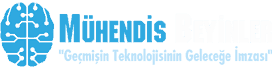Cihazınız Metro Arayüzü veya Başlat menüsünün Windows’un sonraki versiyonlarında varsayılan seçenek olup olmadığı belirleyecektir. Bir PC üzerinde, Windows 10‘a giriş yaptığında Başlat menüsü varsayılan olarak gelecektir. Dokunmatik ekranlı cihazlar üzerinde (örn; tabletler), Metro arayüzü varsayılan olacaktır.
Windows 10 Arayüz Değişimi Nasıl Yapılır

Diyelim ki, başlat menüsü cihazında varsayılan olsun. Onun yerine Metro arayüz yapmak için, ekranın altındaki görev çubuğuna sağ tıkla ve özellikleri seç. Görev çubuğu ve Başlat menüsü özellikleri penceresinde, Başlat Menüsü sekmesine tıklayınız. “Use the Start menu instead of the Start screen“, “Metro Arayüzü yerine Başlat menüsünü kullan” şeklinde olan kutucuğun işaretini kaldırınız. Ve Tamam’a tıklayınız.
Windows “Başlat Ayarlarını Değiştir” adında bir pencere gösterir. Ayarları değiştir ve Oturumu kapat seçeneğine tıklayınız. Windows oturumu kapatacak ve sonra sizi kilit ekranına getirecektir. Giriş ekranına gidiniz ve Windows hesabın ile giriş yapınız.
Varsayalım ki, masaüstünde birçok şey birikmişse, basitçe Başlat butonuna tıklayıp ve tanıdık kare arayüzüne yani Metro arayüzüne taşımış olacaksınız. Ekrandaki logolara tıklayarak masaüstüne geri kolayca gönderebilirsiniz.
Eğer işletimlerin temeli olarak başlangıç ekranına bağlı kalmak istiyorsanız, bir diğer ayara da işaret koymak isteyebilirsiniz. Masaüstünde görev çubuğuna sağ tıklayıp özellikleri seçiniz. Görev çubuğu ve Başlat Menüsü özellikleri penceresinden “Navigation tab” Gezinti sekmesinde.
Başlangıç ekranı bölümünde, “When I sign in or close all apps on a screen, go to the desktop instead of Start” Ekrandaki tüm uygulamaları kapattığımda yada giriş yaptığımda Başlangıç yerine Masaüstüne gidiniz, onay kutusunun işaretini kaldırabilirsiniz. Seçimin kaldırılması: Windows’a giriş yaptıktan sonra gördüğünüz ilk şey olan başlangıç ekranını sağlar.
Tamam, diyelim ki sizin cihanızın başlangıç ekranı varsayılan seçenek ve başlat menüsüyle değiştirmek istiyorsunuz. Sadece karşılıklı yapınız.
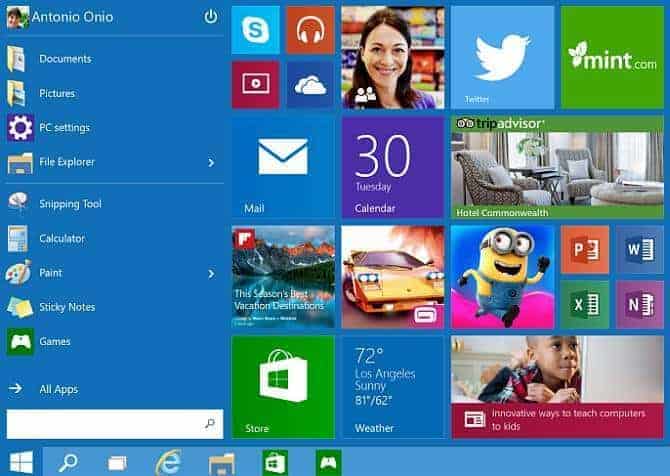
Masaüstüne geri dönünüz, görev çubuğuna sağ tıklayıp özellikleri seçiniz. Görev çubuğu ve Başlat Menüsü özellikleri penceresinden “Start tab” Başlat Menüsü sekmesinde. “Use the Start menu instead of the Start screen” Başlat Ekranı yerine Başlat Menüsünü kullanınız, onay kutusunu seçerek Tamam deriz.
Windows ayarları değiştirmenizi ve çıkış yapmanızı ister. Ve geri giriş yaparsınız. Şimdi masaüstünü otomatik olarak göreceksiniz. Başlat butonuna tıkla ve Windows 10‘da yeni başlat menünü göreceksiniz. Fark edeceksin ki yeni başlat menüsü eski ile yeni arasında bir karışım gibi. Solda, ayarlar ile uygulamaların kısa yollarıyla tanıdık menü sütununu göreceğiz. Solda, Windows uygulama ekranı olan Başlangıç ekranını göreceğiz. Bu menüden Windows uygulamalarına erişebilirsiniz.
Windows 8‘deki Başlangıç ekranını yok ettikten sonra, Microsoft geleneksel menü isteyen PC kullanıcılarından şikayetler aldı. Bu hareket ile 3. parti değiştirilmiş Başlat menüsü için büyük bir market bile açıldı. Fakat tablet kullanıcıları gezinti için daha kolay dokunmatik Başlangıç Ekranları bulabilirler.
Şimdi Windows 10 ile, bunların ikisine de sahipsiniz. Bir PC, bir tablet yada karışık bir sistem kullanıyorsanız, kolaylıkla eski Başlangıç ekranı ile yeni Başlat menüsü arasında geçiş yapabilirsiniz.